ДНИ, как использовать функцию для расчета количества дней между двумя временными точками в Excel
Функции Excel многочисленны и разделены на категории в зависимости от их функций, таких как функции базы данных, информационные функции, технические функции и т. Д. В них будет 10 функций, которые мы часто используем в Excel. например, функция СУММ в Excel, функция ЕСЛИ или функция ДНИ.
Функция ДНИ принадлежит к группе функций даты и используется для возврата результатов между двумя временными точками. С функцией ДНЕЙ расчет временного интервала будет намного проще, ее можно будет применить ко многим различным случаям. В следующей статье показано, как использовать функцию ДНИ в Excel.
- Как разделить столбцы даты, месяца и года на 3 разных столбца в Excel
- Инструкция, как вставить текущую дату в Excel
- Как посчитать количество дней в Excel
- Расчет возраста в Excel
Инструкция по использованию функции ДНИ в Excel
Функция ДНЕЙ в Excel имеет синтаксис = ДНИ (конечная_дата, начальная_дата).
Внутри:
- end_date: дата окончания для определения количества дней, является обязательным параметром.
- start_date: первый день, в котором вы хотите указать количество дней, является обязательным параметром.
Обратите внимание на использование функции ДНЕЙ:
- Если end_date и start_date все числовые, функция использует EndDate – StartDate для вычисления количества дней между этими двумя датами.
- Если одно из двух значений end_date и start_date является текстовым, функция автоматически переключается на формат даты с помощью функции DATEVALUE (date_text), а затем выполняет вычисление.
- Если end_date и start_date выходят за рамки допустимых дат, функция возвращает # ЧИСЛО! Значение ошибки.
- Если текстовый аргумент не может быть преобразован в допустимый формат даты, функция возвращает #VALUE! Значение ошибки.
Пример 1: Рассчитать временной интервал
У нас есть следующее расписание с разными сроками и форматами.

В первую ячейку вводим результат расчета расстояния, вводим формулу = ДНИ (B12, A12) и нажимаем Enter.
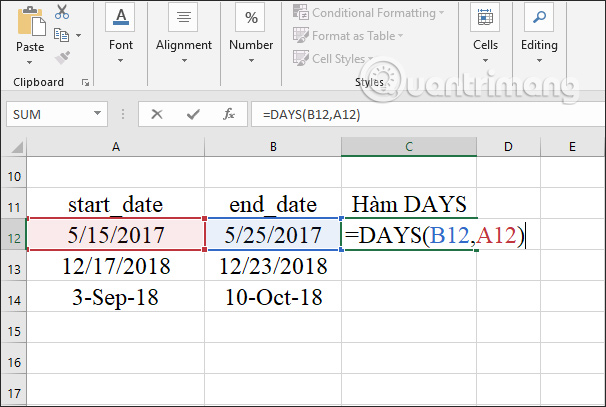
В результате у нас есть временной разрыв между двумя разными временными шкалами. Вы перетаскиваете первый блок результатов вниз по оставшимся ячейкам таблицы.
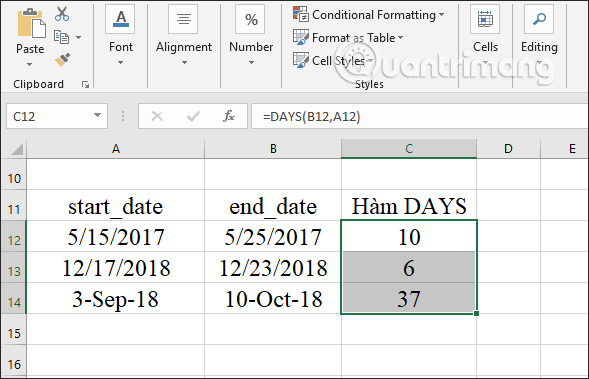
Пример 2: Подсчитайте количество лет, в течение которых сотрудник работает
Чтобы рассчитать количество рабочих лет для сотрудников, пользователи должны использовать функцию ДНЕЙ для расчета рабочего времени, а затем разделить его на 365, чтобы получить количество лет работы.
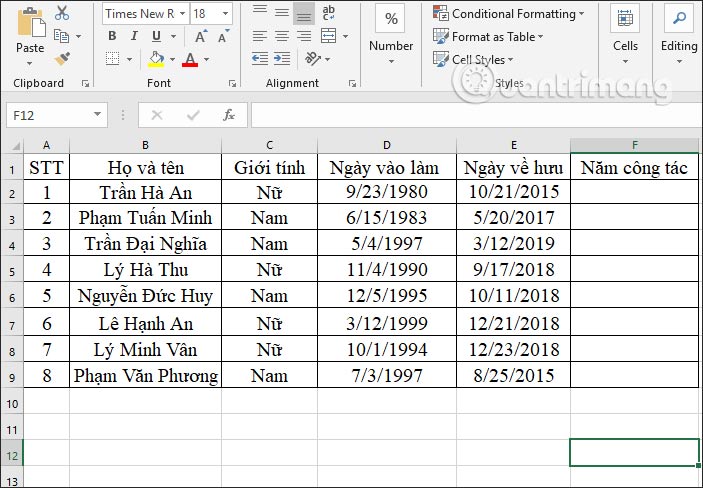
Шаг 1:
В первый год работы введите формулу = ДНЕЙ (E2, D2) / 365 и нажмите Enter.
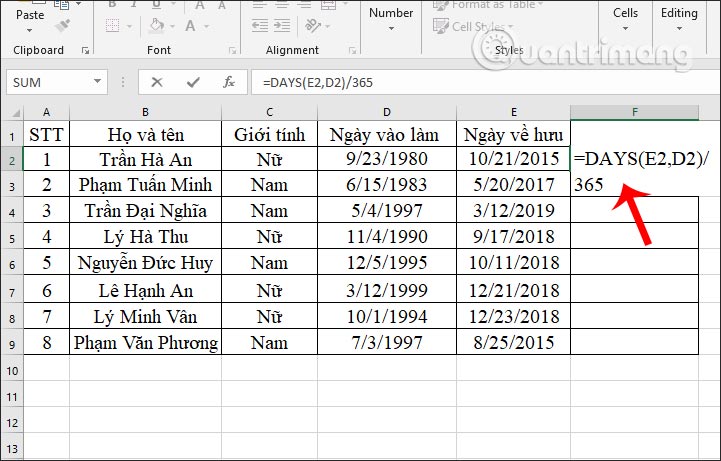
Шаг 2:
При отображении первого результата прокрутите вниз до оставшихся ячеек.
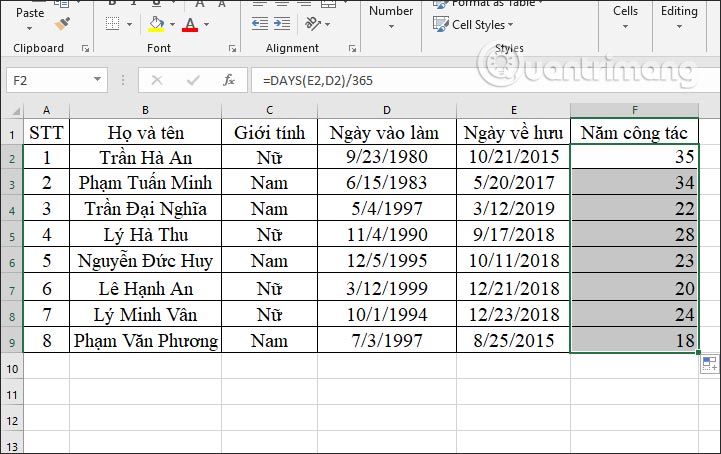
Обратите внимание, если в результате не отображается количество лет, щелкните правой кнопкой мыши и выберите «Формат ячеек». Затем выбираем числовой формат. Если в результате отображается десятичное число, удалите продукт в поле «Использовать разделитель 1000» и введите число 0 в поле «Десятичные дроби», чтобы отобразить целочисленное значение количества лет.
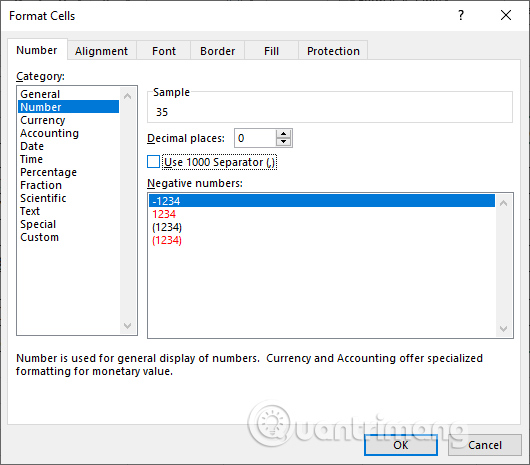
В случае пенсионера мы должны ввести другую формулу для расчета количества лет службы до текущего момента ввода данных.
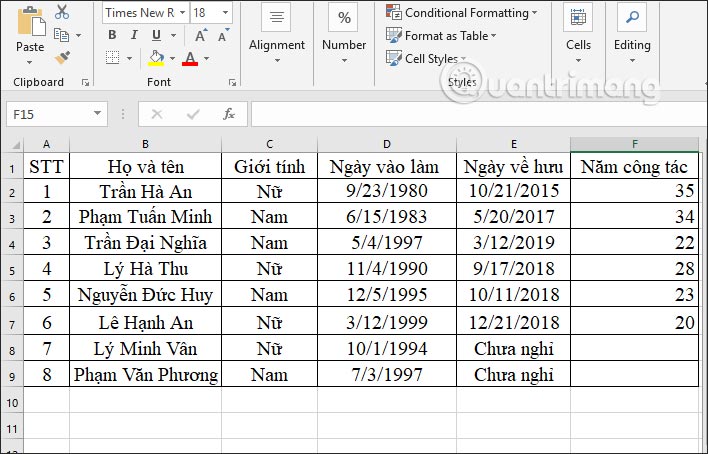
В поле ввода введите формулу = ДНИ (СЕГОДНЯ (), D8) / 365 и нажмите Enter. В какой ячейке D8 будет время для начала расчета трудового стажа до текущего года.
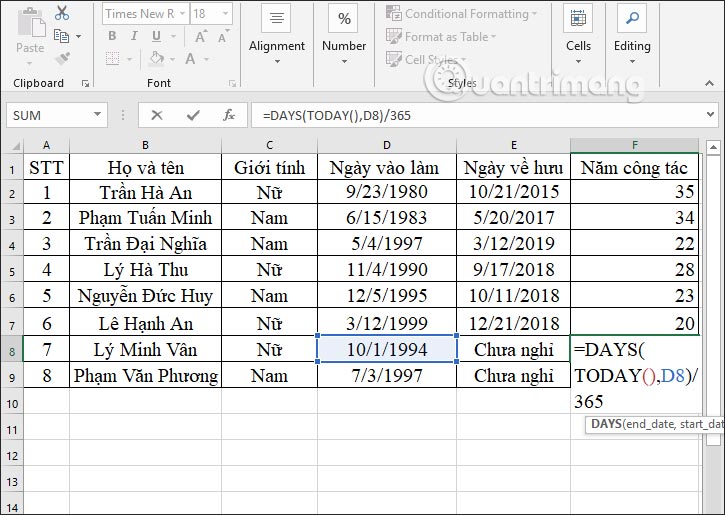
Результаты показывают и рассчитывают количество лет службы до текущего года. Прокрутите вниз до другой ячейки, чтобы увидеть результат.
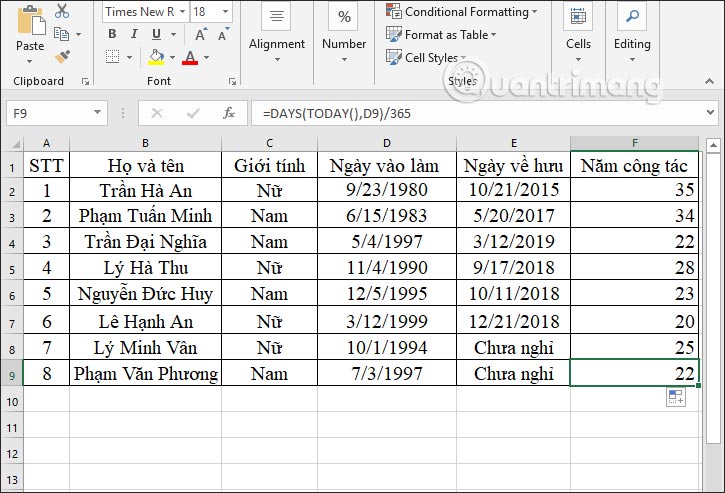
Выше приведены некоторые примеры функций ДНЕЙ в Excel. Обычно функция ДНЕЙ комбинируется с другими функциями, такими как СЕГОДНЯ, например, для расчета определенного периода времени.
Желаю всем успехов!






